Прошивка Xerox WorkCentre 3215NI V3.50.01.06, V3.50.01.08
 ДЛЯ ЗАКАЗА ПРОШИВКИ НЕОБХОДИМО ЗНАТЬ: ДЛЯ ЗАКАЗА ПРОШИВКИ НЕОБХОДИМО ЗНАТЬ:
Цена прошивки 7.9$ (495руб.) |
Печать отчётов Xerox WorkCentre 3215NI
ВНИМАНИЕ!
- Если принтер заблокирован, печать отчётов для получения необходимых данных возможна, но не простым образом, поэтому рекомендуем прошивать устройство до момента полного окончания тонера!
Из меню:
- Кнопка «I» -> Инф. страницы->OK->Вниз->Конфигурация->OK->Печать?->OK. Распечатается отчет Конфигурации (Configuration report).
- Кнопка «I» -> Инф. страницы->OK->Вниз->Расх. материал->OK->Печать?->OK. Распечатается отчет о Расходных материалах (Supplies report). Если не удалось, тогда печатаем из сервисного меню.
Из сервисного меню:
- Меню (стрелака влево)->#1934->Введите код->OK->Вниз->Report->OK->Supplies info->OK->Print?->Yes->OK. Распечатается отчет о Расходных материалах (Supplies report).
- Меню (стрелака влево)->#1934->Введите код->OK->Вниз->Report->OK->Configuration->OK->Print?->Yes->OK Распечатается отчет Конфигурации (Configuration report).
Образец отчёта Configuration Xerox WorkCentre 3215NI
Образец отчёта Supplies Information Xerox WorkCentre 3215NI
Вход в принудительный режим прошивки Xerox WorkCentre 3215NI
- На выключенном Xerox WorkCentre 3215NI нажать и удерживать желтую кнопку «Очистить все»
- Включить Xerox WorkCentre 3215NI кнопкой Power
- Отпустить кнопку Power, затем желтую кнопку «Очистить все»
- Нажать еще раз желтую кнопку «Очистить все»
- При успешном входе в принудительный режим прошивки на экране Xerox WorkCentre 3215NI будет написано Wait image.
Инструкция по прошивке Xerox WorkCentre 3215NI:
- Включить принтер в принудительном режиме, для этого включить принтер с нажатой желтой кнопкой (очистить), после еще раз нажать желтую кнопку (очистить), должно появится Waite image.
- Запустите двойным щелчком мыши файл download_0.1.bat
- Дождитесь перезагрузки аппарата и включите разрешение на обновление прошивки: МЕНЮ # 1934-OK-DIAGNOSTIC-DATA SETUP-F/W UPGRADE ON
- Запустите двойным щелчком мыши файл download_1.bat
- Дождитесь перезагрузки и включите аппарат в принудительном режиме с зажатой кнопкой «очистить всё» (желтая кнопка). Нажмите кнопку еще раз до появления на дисплее «wait image».
- Запустите двойным щелчком мыши файл download_2.bat
- Дождитесь перезагрузки устройства.
- Извлеките чип картриджа или заклейте скотчем.
Прошивка окончена!


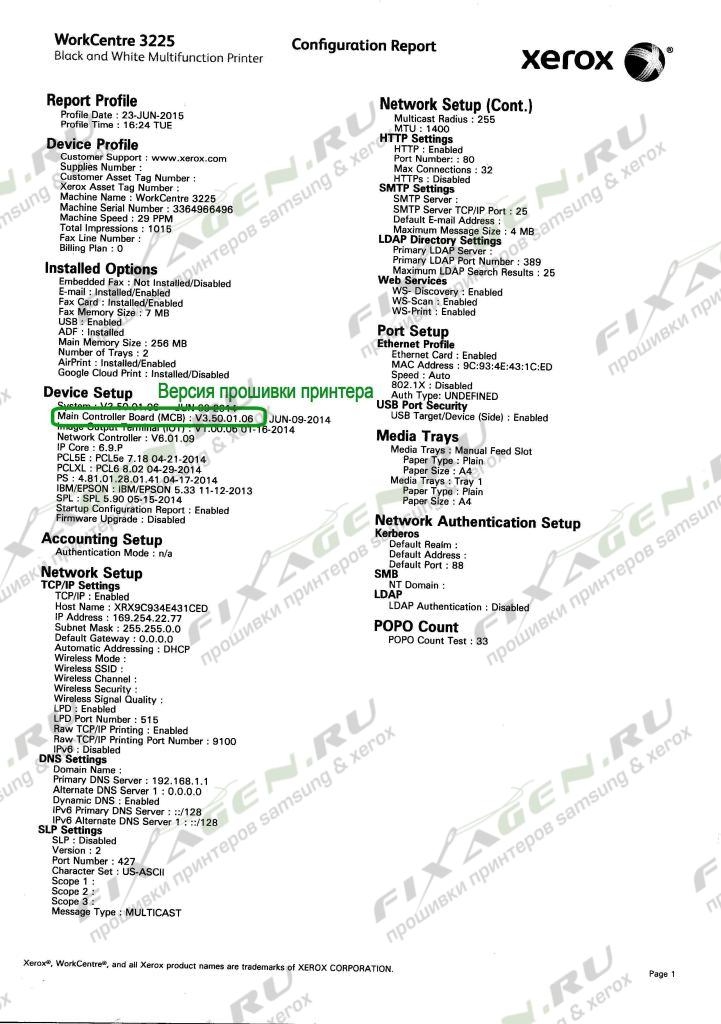
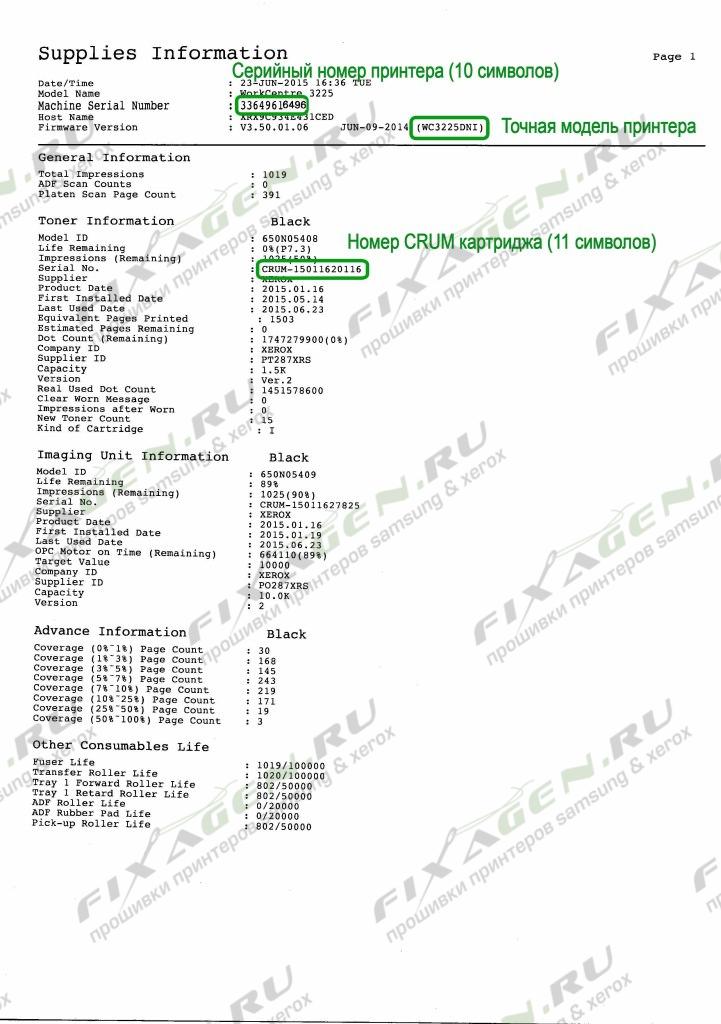
Прошивается только тонер-картридж? А Юнит? там же тоже чип с ресурсом 10к.
Прошивается принтер и чип не на картридже не на драме не нужен будет.
Понял, спасибо, закажу прошивки. 🙂
Пожалуйста, спасибо, ждем заказа!
Ребят, ну наверное WC3215NI и WC3225DNI и других вариантов не бывает, а то запутаете народ….
Спасибо, вы правы. Правим.
Всё просто и быстро. Прошивал первый раз, на всё ушло 5 минут. Больше время потратил на поиск и изучение проблемы.
СПАСИБО!